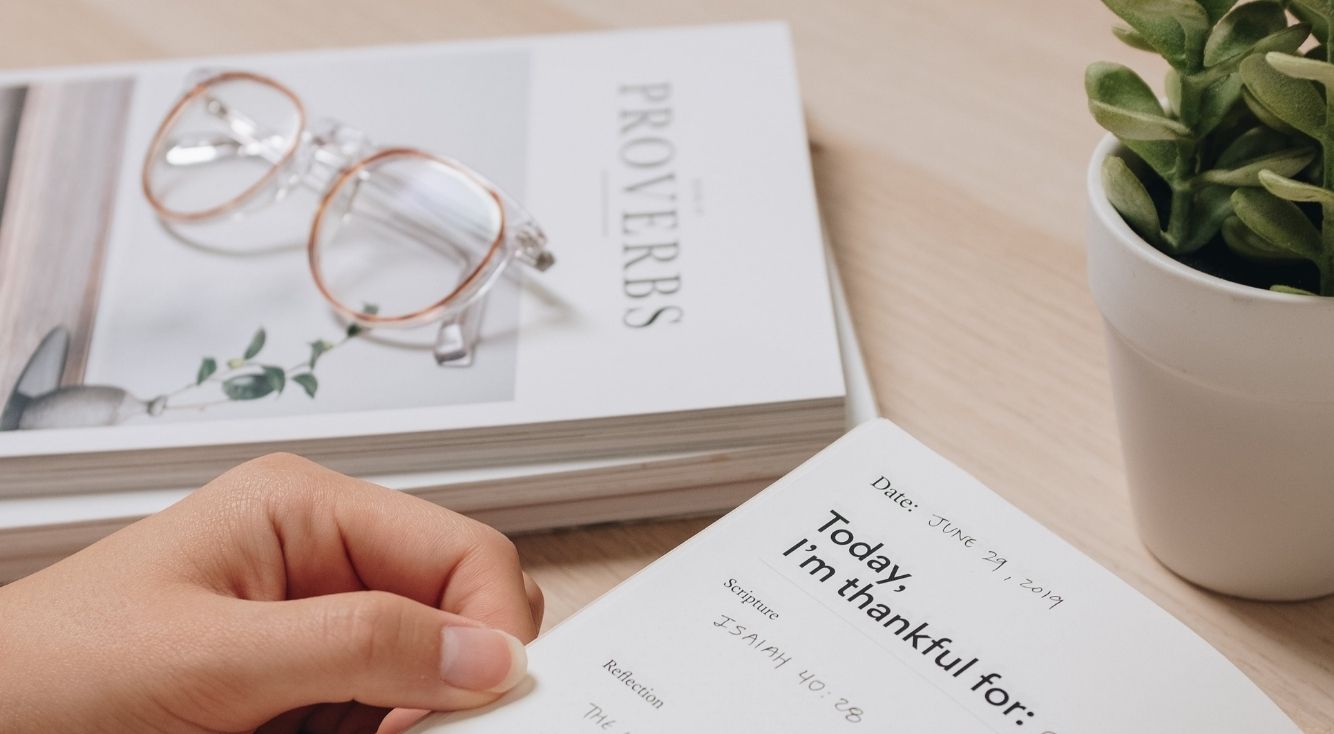
「このサイトにアクセスできません」が表示されたら?やることはこれ!
Contents[OPEN]
- 1「このサイトにアクセスできません」が表示される5つの原因
- 2「このサイトにアクセスできません」解決方法《URL・プロトコル・サーバー》
- 3「このサイトにアクセスできません」解決方法《キャッシュのクリア》
- 4「このサイトにアクセスできません」解決方法《ブラウザ》
- 5「このサイトにアクセスできません」解決方法《通信環境》
- 6「このサイトにアクセスできません」解決方法《DNS》
- 7「このサイトにアクセスできません」解決方法《プロキシ》
- 8「このサイトにアクセスできません」解決方法《再起動》
- 9「このサイトにアクセスできません」解決方法《動画が視聴できない場合》
- 9.1【スマホ】JavaScriptを有効にしよう
- 9.2【PC】JavaScriptを有効にしよう
- 9.3【スマホ】ハードウェアアクセラレーションを見直す
- 9.4【PC】ハードウェアアクセラレーションを見直す
- 10大体はブラウザのキャッシュが原因!
【スマホ】ハードウェアアクセラレーションを見直す
ハードウェアアクセラレーションというシステムを無効にすることで解決するケースもあります。
ブラウザのアドレスバーに「chrome://flags/」と入力します。
「Override software rendering list」をタップするとハードウェアアクセラレーションが無効になります。後はブラウザを再起動して確認してみましょう。
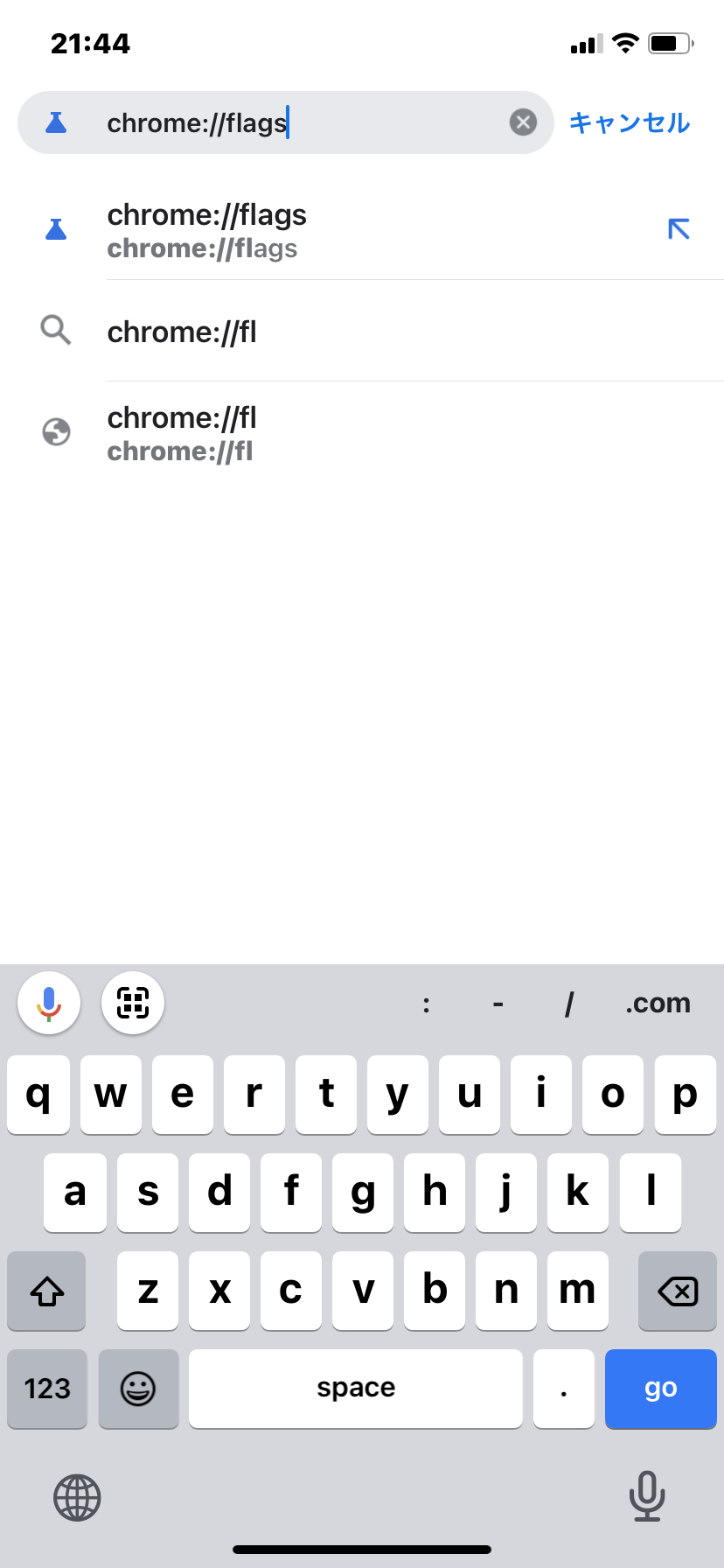
【PC】ハードウェアアクセラレーションを見直す
ブラウザ右上の「︙」メニューから「設定」→「詳細設定」の順に進みます。
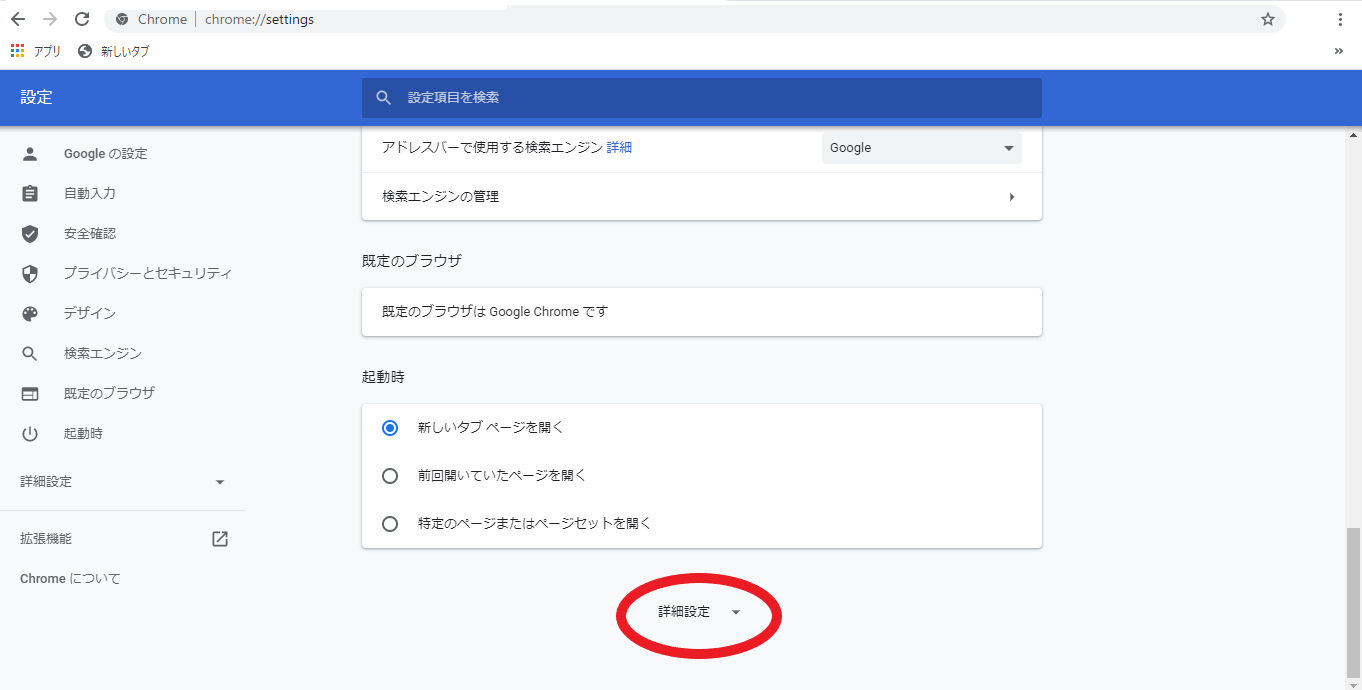
「ハードウェアアクセラレーションが使用可能な場合は使用する」をオフにします。あとはブラウザを再起動して確認してみましょう。
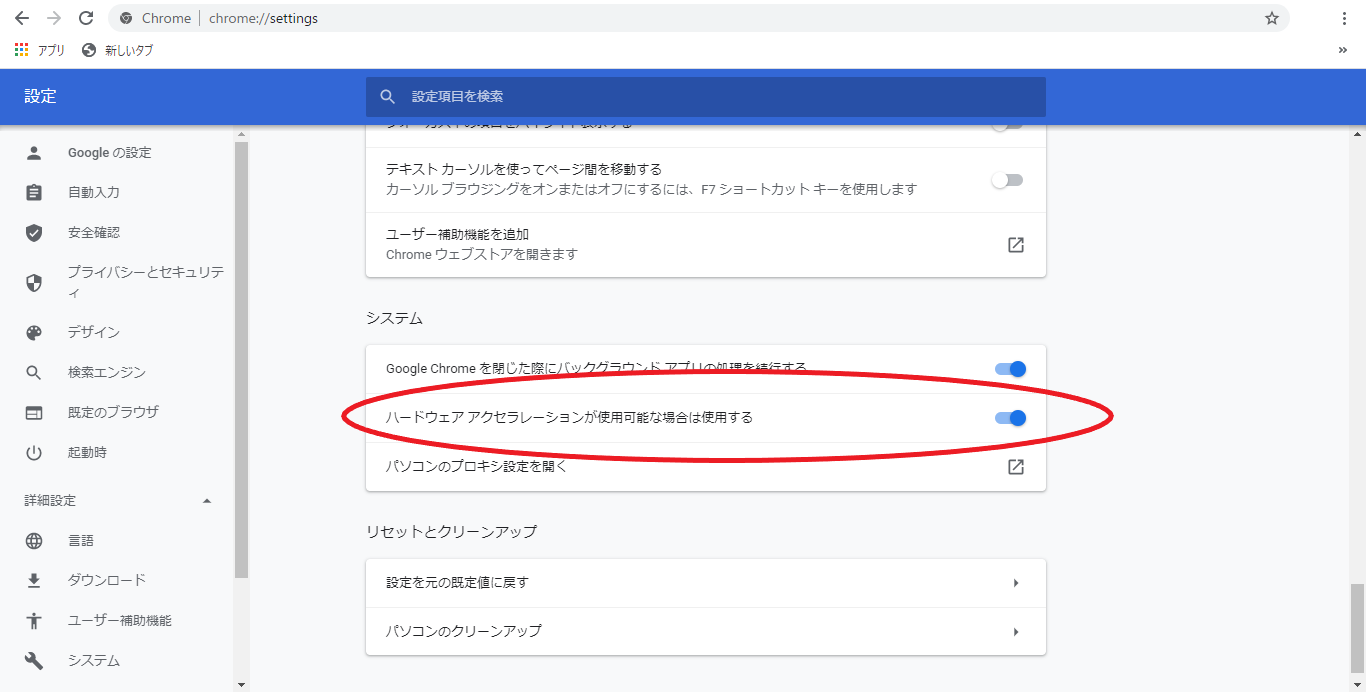
大体はブラウザのキャッシュが原因!

今回は「このサイトにアクセスできません」が表示された場合の原因や解決方法をご紹介してきました。
大半は「ブラウザキャッシュのクリア」で解決する場合がほとんどです。
プロキシ・DNSサーバー・プロトコル・拡張機能は、まずその機能の設定をいじっていない限り問題が起こることは滅多にありません。
普段からネットサーフィンくらいでしかブラウザを使っていない人は、まずブラウザのキャッシュをクリアしてみましょう。
ぜひ、この記事を参考にして解決してみてくださいね。